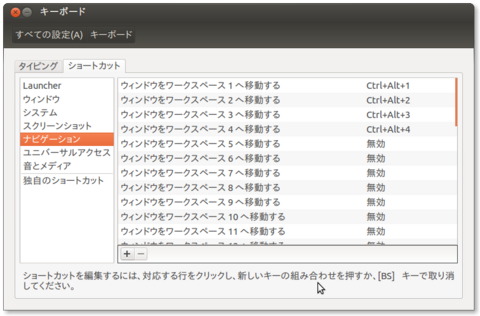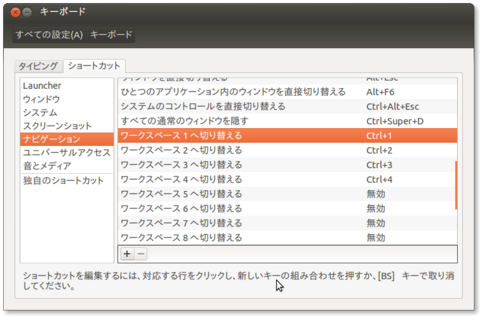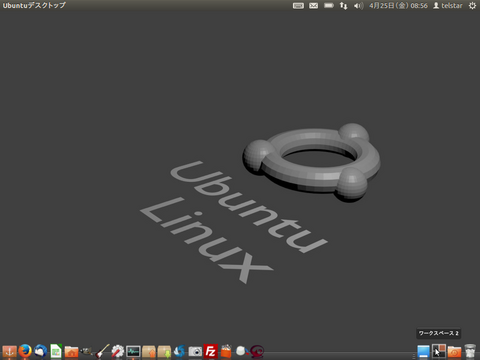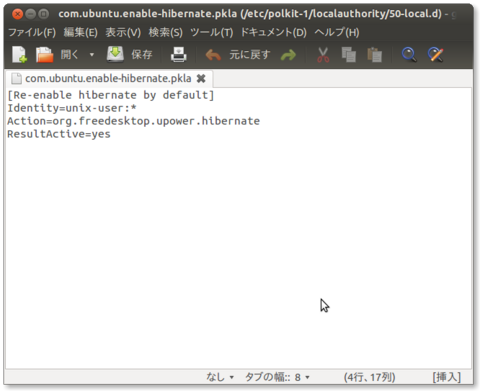ubuntu12.04 ワークスペースの切り替えをショートカットキーで [ubuntu12.04]
ubuntu12.04 ワークスペースの切り替えをショートカットキーで行えるようにする
追記 ubuntu10.04でも同様に設定できる
システム設定→キーボード→ショートカット(TAB)を選択
ナビゲーション欄で
ウインドウをワークスペースに移動する をクリックし設定するキーを押す
例 ワークスペース1にFirefoxが起動しているとして、Firefoxをワークスペース2
に 移動したい時はctrl+Alt1+1 キーを押す
ナビゲーション欄のワークスペース1への切り替えるを選択しctrl+1を押す
例 ワークスペース2でFirefoxを利用している時にワークスペース1のCalc
に移動したい時は ctrl+1キーを押せばすぐ移動できる
ワークスペース関連ショートカットキー
windowsキー+S ワークスペースの切り替え画面
Alt+Tab 起動アプリの切り替え
以上の操作方法でかなりストレスなく操作できる かも?
追記
キーボード操作でけでは疲れるので、マウスでもできるようドック(Docky)を利用する
Dockyの追加はソフトウェアセンターで追加する
ハイパネート(休止)できるようにする ubuntu12.04 [ubuntu12.04]
ハイパネート(休止)できるようにする ubuntu12.04
訂正 ハイパネイト → ハイバネート(hibernate)
参考サイト ttp://lfg-net.com/linux/ubuntu/precise-how-to-enable-hibernate/
使用中のPCでハイパネートが有効か確認
ctrl+Alt+T で端末を起動し、
sudo pm-hibernate
と入力する
PCの電源が切れて、電源をONにした時に終了前の状態が復元されれば有効
有効化方法
sudo gedit /etc/polkit-1/localauthority/50-local.d/com.ubuntu.enable-hibernate.pkla と入力し
com.ubuntu.enable-hibernate.pklaファイルを作成する
記述する内容
[Re-enable hibernate by default]
Identity=unix-user:*
Action=org.freedesktop.upower.hibernate
ResultActive=yes
保存して終了
確認
PCを再起動し右上のアイコンをクリックしハイパネートがあれば完成
無い時は 悩む!やり直す 諦める のどれか!
確認PC
FMV-830NU/L